老白电脑意外关机如何处理?恢复步骤是什么?
- 电脑知识
- 2025-04-06
- 11
- 更新:2025-03-27 00:37:54
在使用电脑过程中,突然的意外关机常常使我们措手不及,尤其是重要的工作或数据正在运行时。作为电脑用户,了解在老白电脑意外关机后的正确处理和恢复步骤至关重要。本文将全面指导您在遇到此类情况时,如何有效地恢复电脑运行,并确保数据安全。
一、确认电脑关机原因
在尝试任何恢复步骤之前,首先需要确认电脑关机的具体原因。以下是一些常见的引发关机的原因:
系统崩溃或蓝屏死机(BSOD)
硬件故障,如电源供应问题或内存故障
程序或驱动异常
病毒或恶意软件攻击
了解造成关机的原因,可以帮助我们采取更有效的解决方案。

二、检查硬件问题
硬件问题通常会导致电脑的突然关机。按照以下步骤进行简单检查:
1.检查电源线:确认电源线无松动,插座正常通电。
2.检查散热系统:电脑过热会导致自动关机以保护硬件,清理风扇和散热孔的灰尘。
3.检查内存条:有时内存条接触不良也会导致电脑频繁关机,可以尝试重新安装内存条。
4.电源供应检查:如果电脑电源指示灯不亮,可能是电源供应器问题。
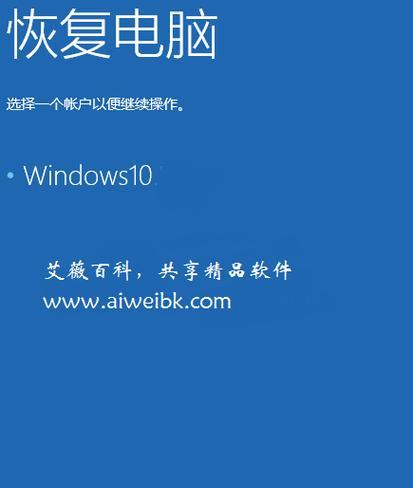
三、启动到安全模式
若无法判断硬件问题,可以尝试将电脑启动到安全模式:
1.重启电脑:断开所有外接设备,只保留鼠标和键盘。长按电源键强制关机,然后重新启动。
2.进入安全模式:在Windows启动过程中不断按F8键(不同版本操作系统可能有所不同),进入高级启动选项。
3.选择“安全模式”启动电脑,如果安全模式下电脑可以正常运行,说明问题出在软件层面。

四、系统文件检查与恢复
电脑意外关机后,系统文件可能会被破坏。使用系统文件检查器(SFC)来修复:
1.打开命令提示符:在安全模式下,打开“开始”菜单,输入`cmd`,以管理员身份运行。
2.执行系统文件检查:输入`sfc/scannow`,系统将自动扫描并修复损坏的系统文件。
五、还原系统到先前状态
如果系统文件检查后问题依然存在,可以尝试使用系统还原功能:
1.打开系统还原向导:在安全模式下,搜索“创建还原点”,然后选择“系统还原”。
2.选择还原点:按照向导指示,选择一个之前的还原点,并开始还原过程。
六、使用Windows恢复环境(WinRE)
如果以上步骤都无法解决问题,Windows恢复环境(WinRE)提供了进一步的恢复选项:
1.启动WinRE环境:在启动过程中按F8(或启动/重启时按Shift+F8),直到出现“修复您的电脑”选项。
2.选择疑难解答:在恢复选项中,选择“疑难解答”→“高级选项”。
3.使用命令提示符:在高级选项中,选择“命令提示符”,进行更深层次的文件操作或系统恢复。
七、预防措施与建议
为避免未来电脑意外关机,以下是一些预防措施:
定期更新系统和驱动程序:保持系统最新,避免软件故障。
使用杀毒软件:定期扫描,避免潜在的病毒威胁。
备份重要数据:定期备份重要文件,防止数据丢失。
关注电脑性能:定期清理电脑内部,保持电脑良好的散热和运行状态。
老白电脑意外关机虽然令人头疼,但通过以上步骤的有序处理,大多数问题都可以得到有效的解决。重要的是在平时做好预防措施,以保证电脑的稳定性和数据的安全。
通过以上指导,我们希望能够帮助您在遇到意外关机时,能够淡定应对,快速恢复正常工作和生活。











